필모라 사용자 가이드에서 창의력 확장하기
-
모바일용 필모라 소개
-
모바일에서 시작하기
-
모바일용 AI 기능
-
모바일용 녹음
-
모바일용 영상 편집
-
모바일용 오디오 편집
-
모바일용 텍스트 편집
-
모바일용 스티커, 효과, 필터
-
모바일용 고급 편집
-
모바일용 내보내기 및 클라우드 백업
AI 제거 도구
필모라 모바일은 데스크톱 버전과 마찬가지로 AI 기반 기능이 탑재되어 있으며, 그중 하나가 AI 제거 도구입니다. 이 도구는 인공지능을 활용해 원치 않는 객체를 자동으로 제거할 수 있습니다.
제거 가능한 객체로는 배경 요소, 텍스트, 로고, 워터마크, 이모지 등이 있으며, 정적인 이미지뿐만 아니라 동영상의 경우에도 객체의 움직임을 동적으로 추적하여 제거할 수 있습니다. 사용 방법을 아래에서 알아보세요.
필모라 모바일 버전
원클릭으로 스마트폰에서 동영상을 편집하세요!
- • 강력한 새로운 AI 기능.
- • 초보자 친화적인 동영상 편집.
- • 전문가용 동영상 편집에 필요한 모든 기능 제공.

 4.5/5 훌륭함
4.5/5 훌륭함필모라의 AI 제거 도구에 액세스하기
필모라 모바일에서 AI 제거 도구에 액세스하는 방법은 굉장히 간단합니다:
1. 앱의 빠른 접근 패널에서 AI 제거기 바로가기를 탭합니다.
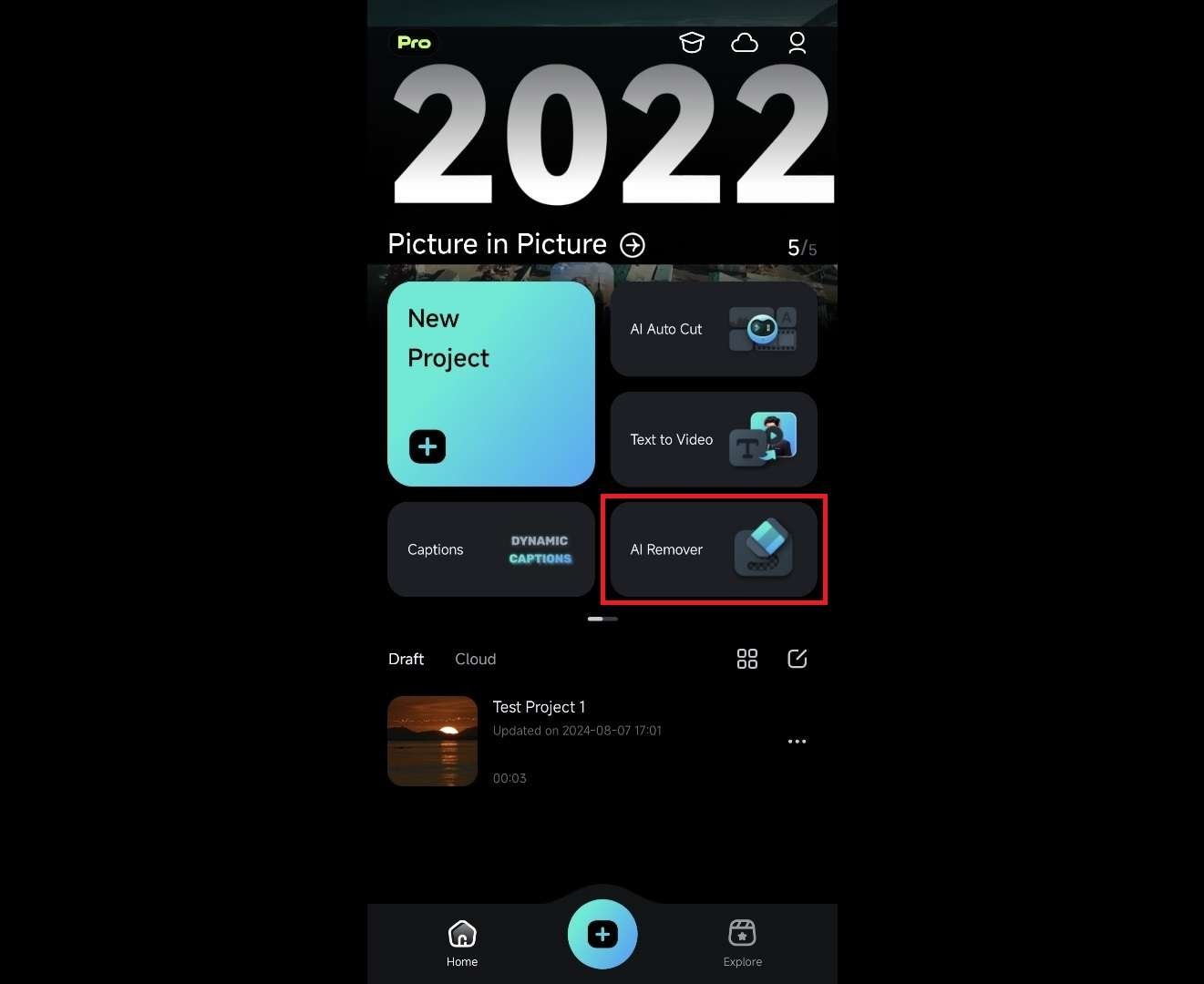
2. 화면 하단의 지금 사용해보기 버튼을 클릭합니다.
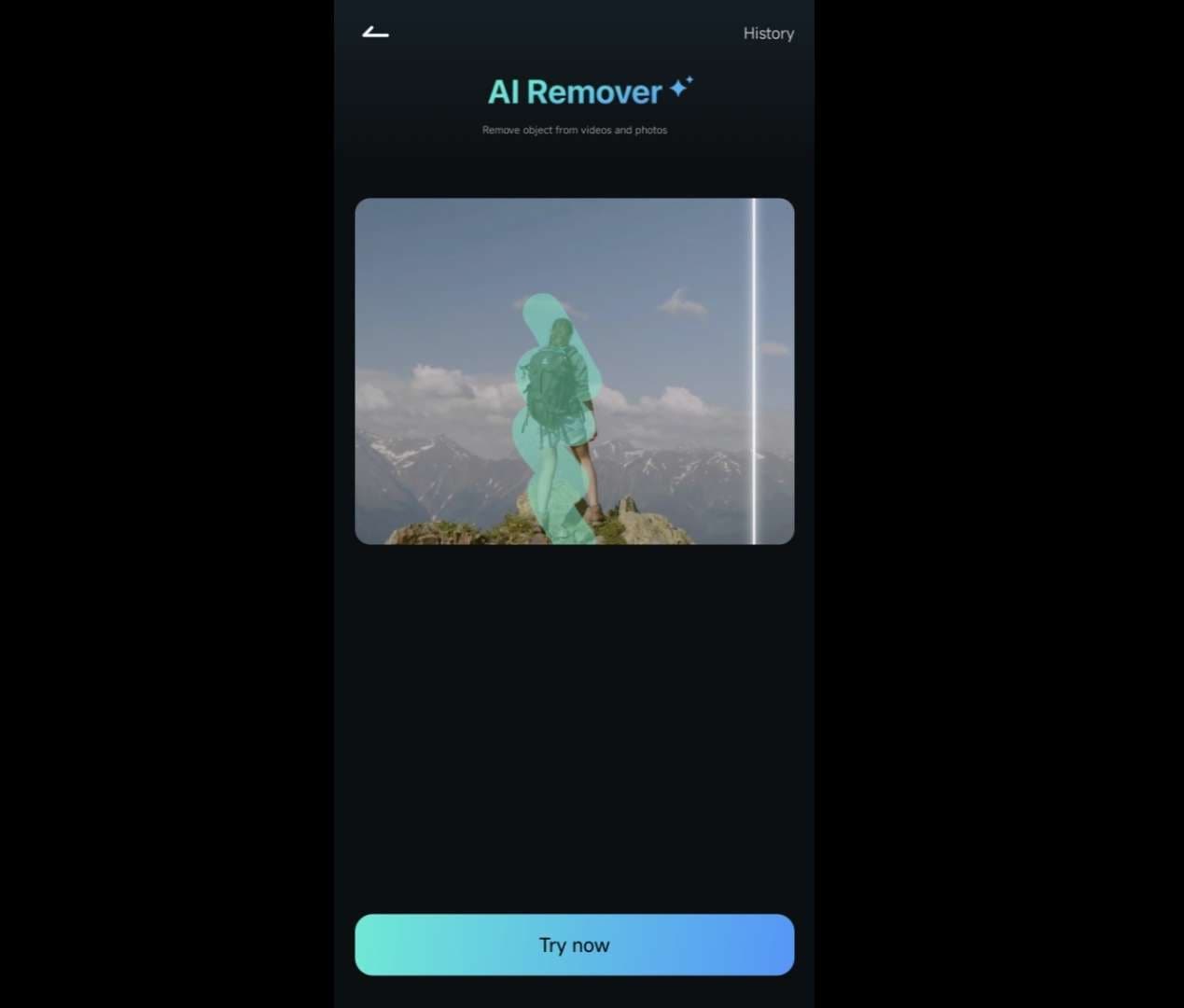
동영상에서 AI 제거 도구 사용하기
일반적인 객체 제거 도구는 정적인 이미지에 사용되지만, 필모라의 고급 AI 제거 기능은 동영상의 불필요한 요소를 동적으로 추적하여 프레임마다 제거할 수 있습니다. 다음 단계를 따라해보세요:
1. 제거할 객체가 있는 동영상을 선택하고 가져오기를 누릅니다.
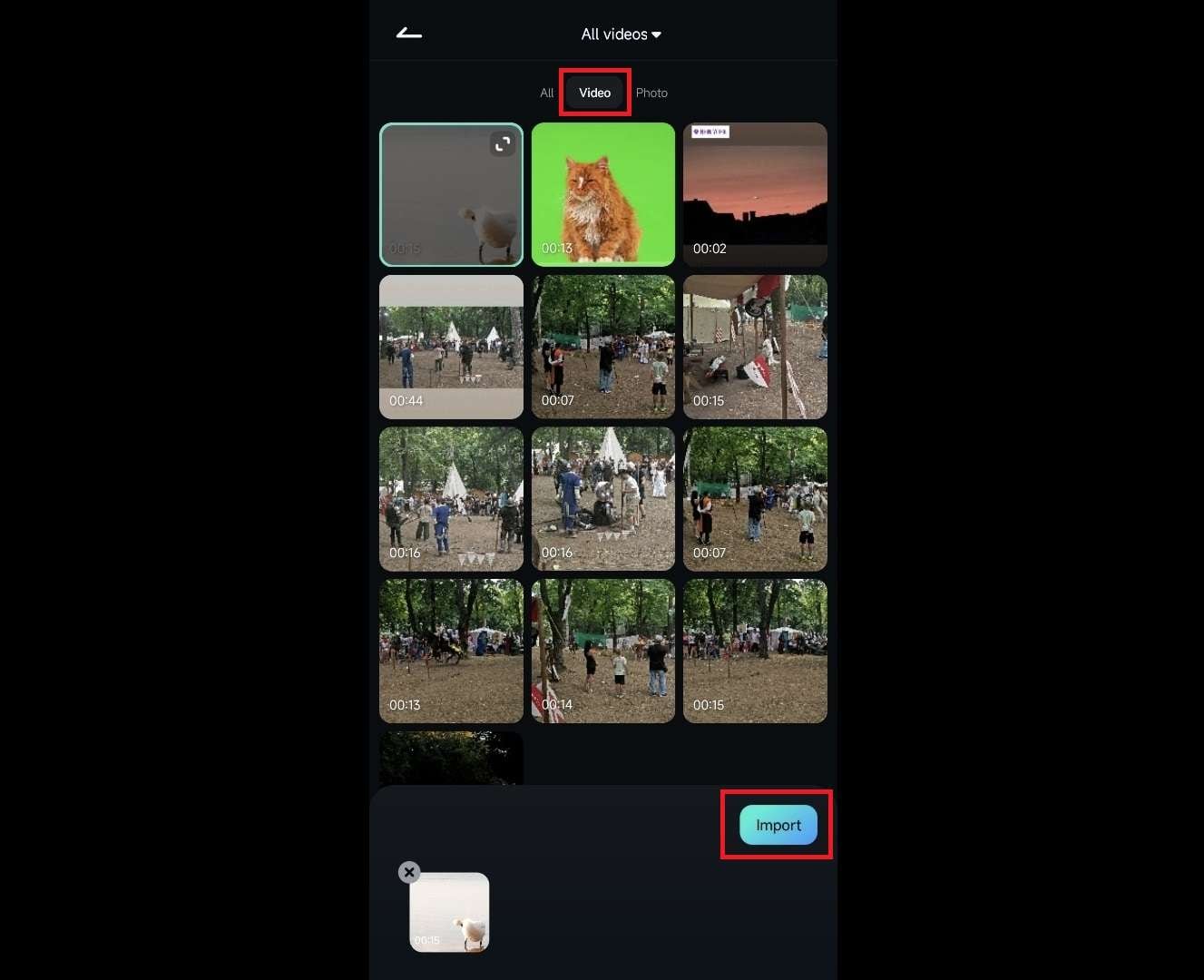
2. 브러시 크기를 조정하여 객체 선택을 더 쉽게 합니다.
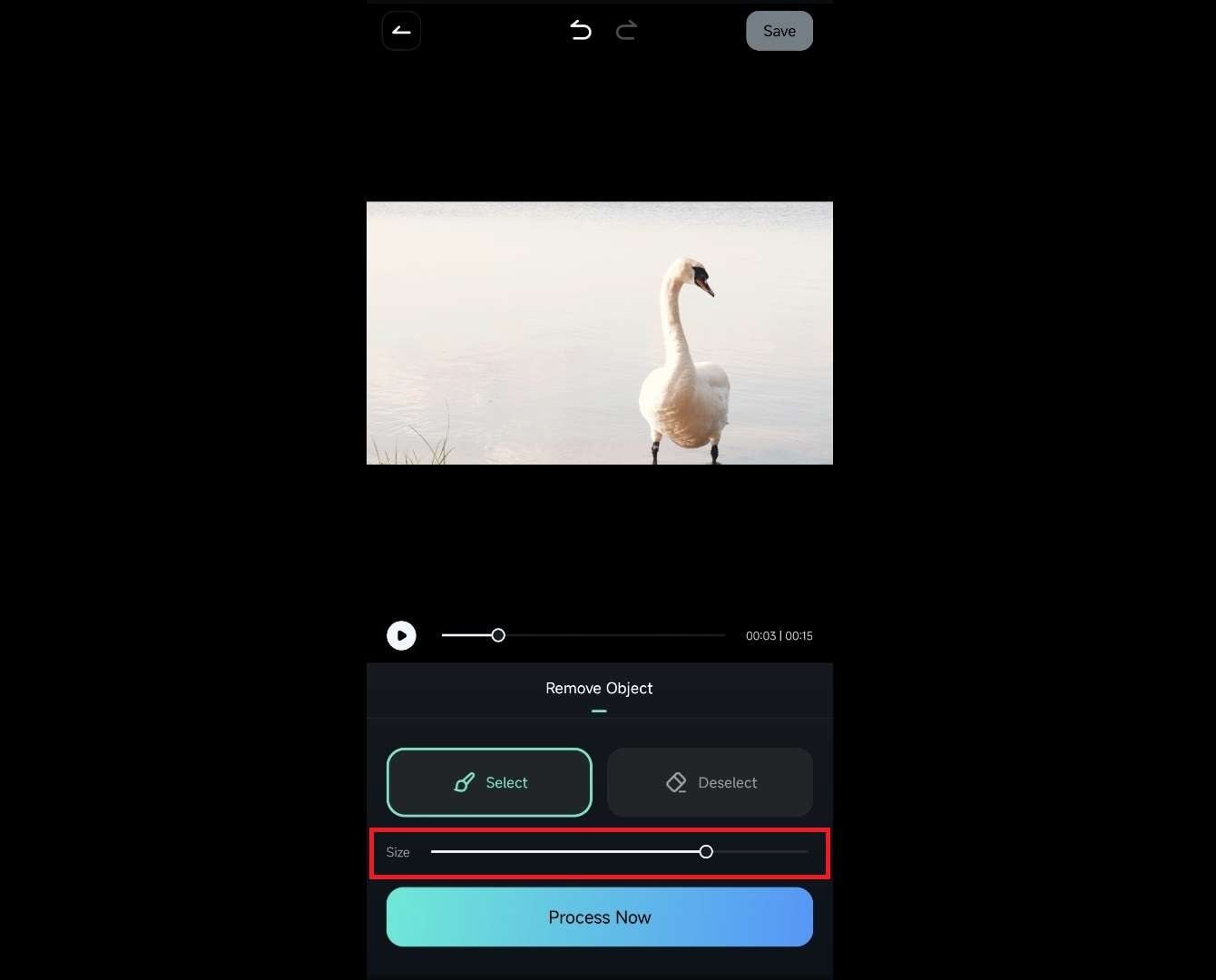
3. 제거할 요소를 따라 브러시로 그립니다.
4. 제거할 객체를 선택한 후, 화면 하단의 지금 실행하기 버튼을 누릅니다.
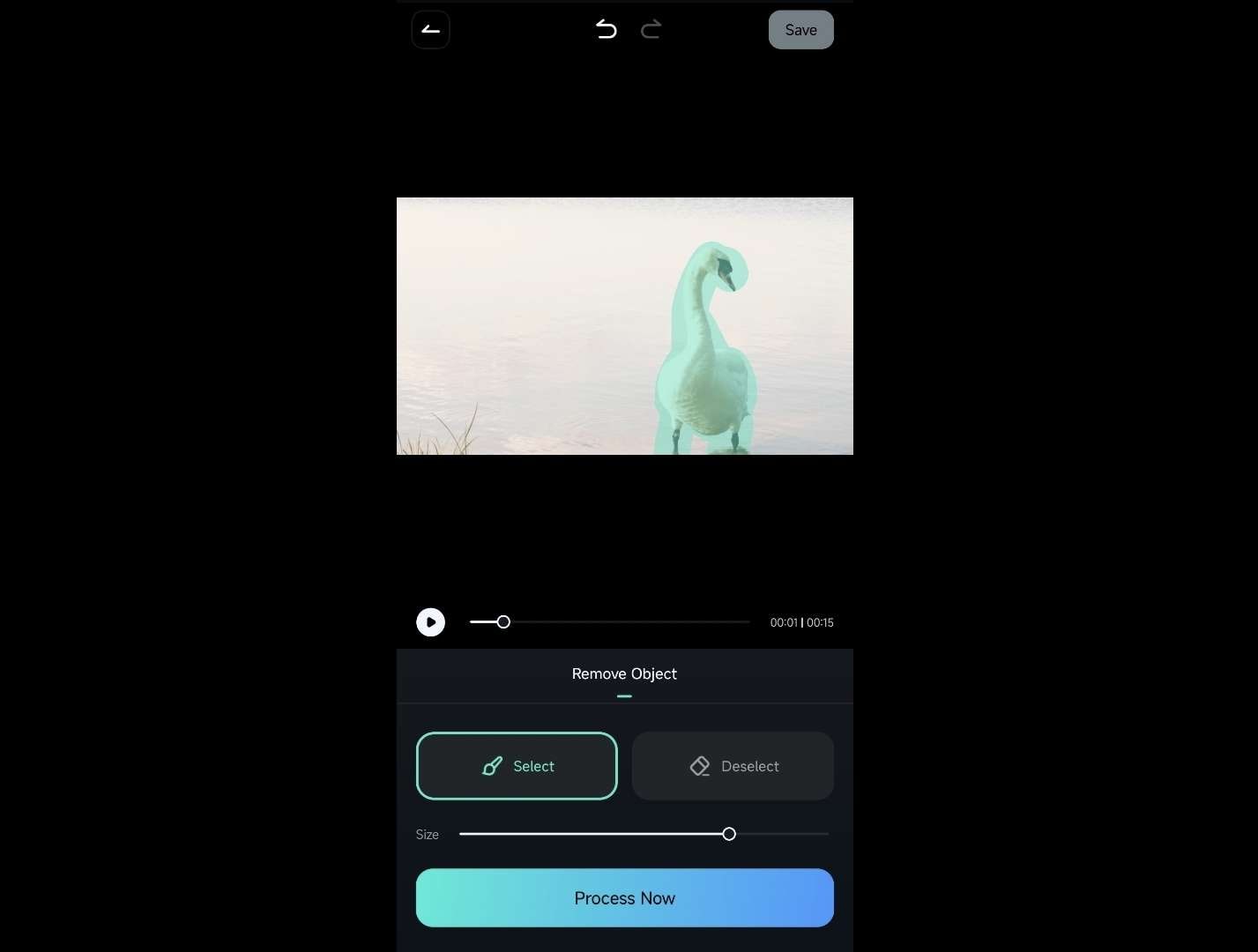
사진에서 AI 제거 도구 사용하기
필모라의 AI 제거 도구는 동영상뿐만 아니라 사진에서도 효과적으로 사용할 수 있습니다. 객체 제거 과정은 동영상 클립과 마찬가지로 간단하며, 다음 단계를 따라 직접 사용해보세요:
1. 화면 상단의 사진 탭을 선택합니다. 갤러리 내 특정 폴더를 선택하려면 모든 사진 옆의 작은 화살표 버튼을 눌러 이동합니다.
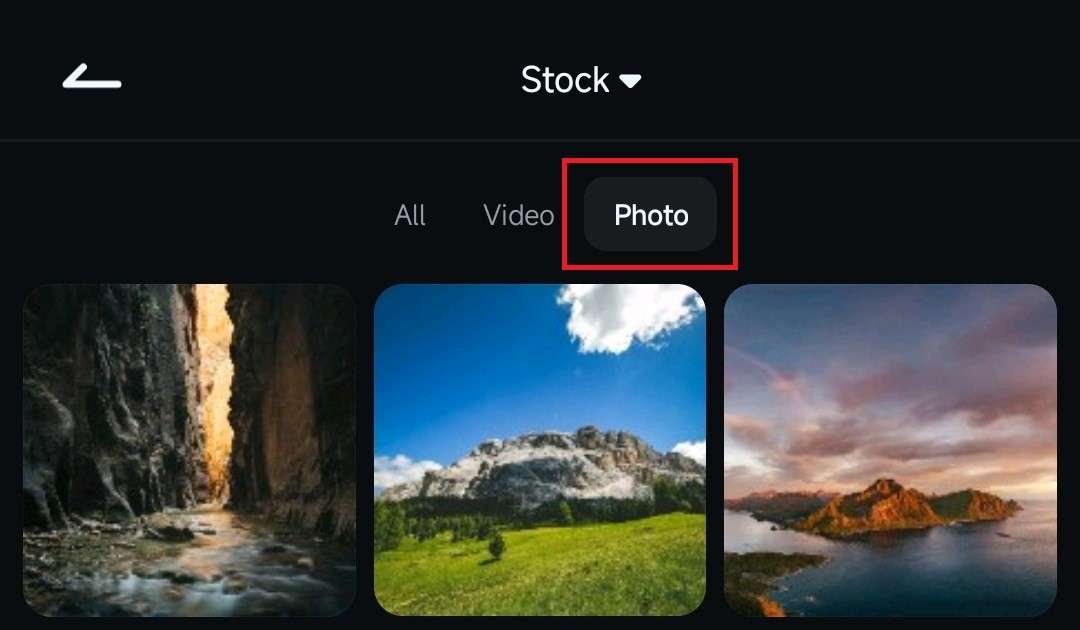
2. 이미지를 선택한 후 오른쪽 하단의 가져오기를 누릅니다.
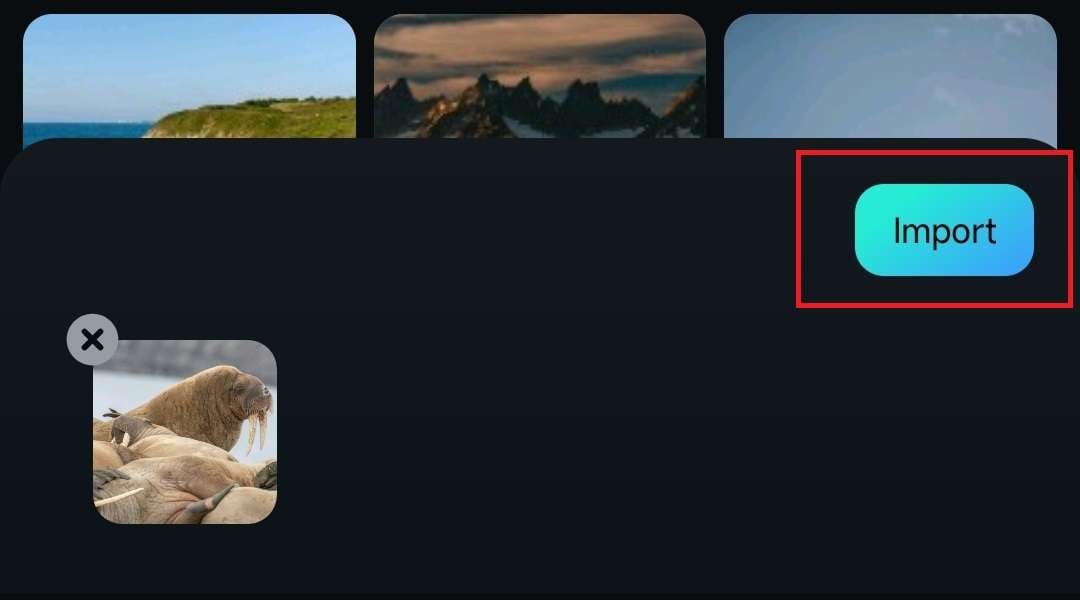
3. 브러시 크기를 조정하고 제거할 객체를 따라 그린 후, 하단의 지금 실행하기 버튼을 누릅니다.
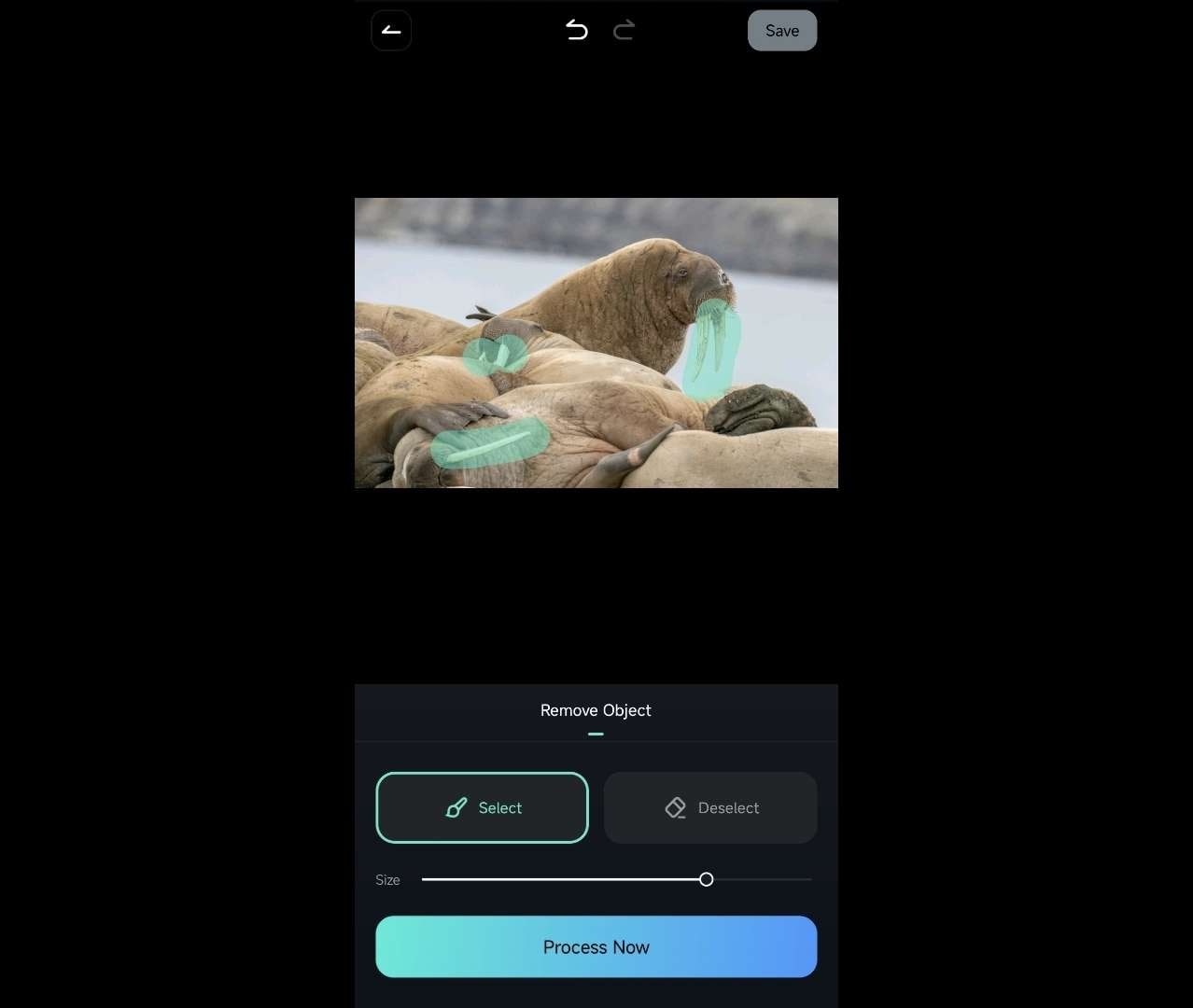
결론
필모라 모바일은 강력한 AI 기능이 탑재된 휴대용 동영상 편집 도구로, 그 중 AI 제거 도구를 앱 시작 화면에서 쉽게 액세스할 수 있습니다.
이 강력한 도구는 고급 AI 알고리즘을 통해 배경 객체, 텍스트, 이모지, 워터마크 등 원치 않는 요소를 사진과 동영상에서 자동으로 제거할 수 있습니다.
관련 게시물
기능관련 게시물
추천 가이드
AI 텍스트 비디오 변환(모바일용)
동영상에 대한 설명만 하면 나머지는 필모라의 AI 엔진이 알아서 처리하여 매혹적인 영상으로 만들어 줍니다. 아래의 종합 가이드를 통해 모바일용 필모라의 강력한 AI 기능을 살펴보세요.
AI 하이라이트
AI 하이라이트 기능을 사용하여 비디오를 향상시킵니다. 그것은 자동으로 핵심 순간을 감지하고, 중요한 단어를 식별하며, 더 나은 참여를 위해 굵은 텍스트, 색상 변경 또는 애니메이션과 같은 효과를 적용합니다.
Filmora 모바일 용 Veo 3 가이드
여기 Filmora 모바일에서 VEO 모델을 사용하여 동영상을 생성하는 방법에 대한 모바일 가이드가 있습니다.



